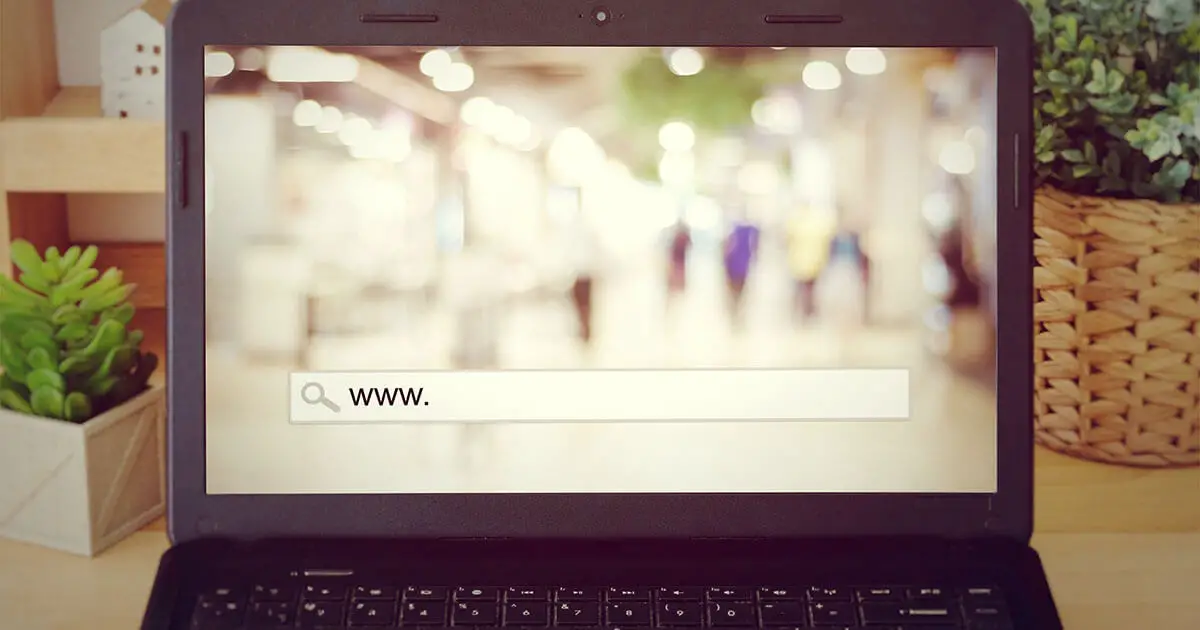
Inkognito-Modus in Safari: Schritt-für-Schritt-Anleitung
Wenn Sie im Internet surfen möchten, ohne dass Daten gespeichert werden und später abgerufen werden können, müssen Sie nur den Inkognito-Modus aktivieren, der als “Privates Surfen” bezeichnet wird. in Safari. Das Prinzip ist das gleiche wie in Firefox oder Google Chrome: Cookies , Cache, Passwörter und Der Verlauf wird automatisch gelöscht, wenn das Fenster geschlossen wird.
Dieser Modus kann in verschiedenen Situationen sehr nützlich sein, z. B. wenn Sie ein Überraschungsgeschenk online bestellen. Beachten Sie jedoch, dass der Inkognito-Modus Ihren Arbeitgeber oder Internetprovider nicht daran hindert, auf Ihre Browserdaten zuzugreifen. Dieser Browsermodus schützt nur die Datenschutz der Daten auf dem Gerät selbst .
- Aktivieren Sie das private Safari-Surfen auf dem Mac
- Aktivieren Sie das private Surfen auf dem iPhone
Aktivieren Sie das private Safari-Surfen auf dem Mac
Auf MacOS-Geräten wie MacBook oder iMac ist standardmäßig der Safari-Browser von Apple installiert. Es gibt verschiedene Möglichkeiten, ein Inkognito-Fenster in Safari zu öffnen. Wenn Sie den Browser öffnen, klicken Sie auf? Datei? und wählen Sie “Neues privates Fenster”. Der private Browsermodus zeichnet sich durch die dunklere Farbe der Adressleiste aus.
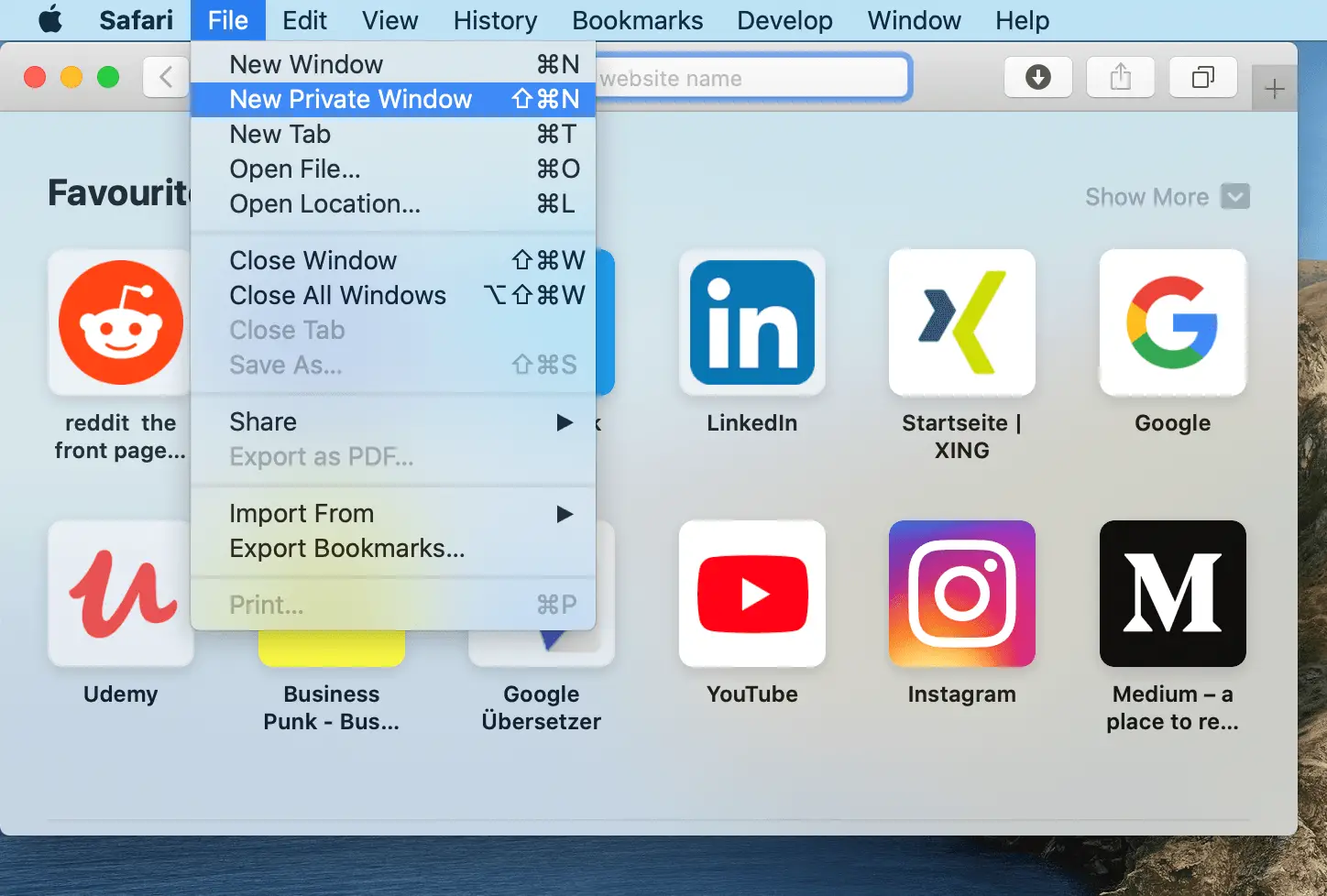
Wenn Sie Safari im Dock gespeichert haben , können Sie das Kontextmenü auch anzeigen, indem Sie auf das Symbol klicken und ein Fenster im privaten Browsermodus direkt öffnen.
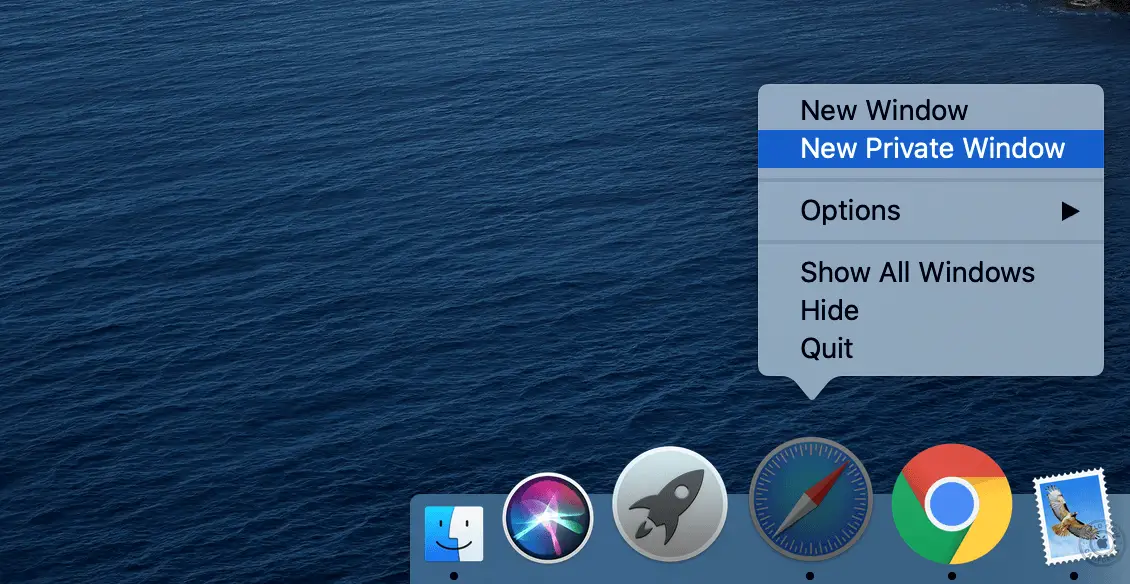
Wenn der Browser geöffnet ist, öffnet die Tastenkombination [ Umschalt] + [Befehl] + [N] ein neues privates Fenster. Wenn Sie möchten, können Sie den Browser so konfigurieren, dass alle neuen Fenster im Inkognito-Modus geöffnet werden. Klicken Sie dazu auf “Safari” und wählen Sie “Einstellungen”. in der oberen Leiste und markieren Sie, dass neue Verkäufe immer privat sind.

Um den Inkognito-Modus in Safari zu deaktivieren, müssen Sie nur das Fenster schließen. Wenn Sie beim Öffnen nicht alle Fenster als privat festgelegt haben, ist der Browsermodus normal, wenn Sie den Browser erneut verwenden.
Unter macOS gilt der Inkognito-Modus von Safari nur für das Fenster, in dem er aktiviert ist. Wenn Sie den privaten Browsermodus in einem Fenster aktivieren, beachten Sie daher, dass sich der Rest der Fenster möglicherweise im normalen Modus befindet.
Aktivieren Sie das private Surfen auf dem iPhone
Der Inkognito-Modus von Safari ist auf iPhone und iPad genauso einfach zu aktivieren wie auf Mac. Wenn Sie ein privates Fenster öffnen möchten, tippen Sie einfach in die untere rechte Ecke des iPhones (die Funktion zum Anzeigen aller geöffneten Fenster) und wählen Sie die Option, ein privates Fenster in der unteren linken Ecke zu öffnen. In der iPad-Version von Safari befinden sich die entsprechenden Schaltflächen normalerweise neben der Adressleiste.
Genau wie auf einem Mac wird die URL-Leiste dunkel, um anzuzeigen, dass Sie inkariito in Safari surfen. Führen Sie die gleichen Schritte aus, um das private Surfen wieder zu deaktivieren.
über GIPHY
Auf iPhone und iPad ist es möglich, das private Surfen in Safari parallel zum normalen Surfen zu aktivieren und von einem Modus in einen anderen zu wechseln, ohne offene Seiten zu verlieren. Dies bedeutet jedoch, dass die Fenster im Inkognito-Modus manuell geschlossen werden müssen, um das Risiko zu vermeiden, dass andere Personen den Inhalt sehen.